Uwaga: przeglądasz tę stronę na urządzeniu o niewielkim ekranie (szerokość < 640px). Niektóre zamieszczone w artykule ilustracje i animacje mogą stać się nieczytelne po dopasowaniu ich do rozdzielczości tego ekranu.
Yestok.pl
Jerzy Moruś
© Wszystkie prawa zastrzeżone. Wykorzystanie całości serwisu lub jego fragmentów bez pisemnej zgody autora zabronione.
Przygotowanie i wydrukowanie broszury w programie Writer.
Opracowanie zweryfikowane do wersji: LibreOffice: 5.1.2, Apache OpenOffice: 4.1.2.
Przez kilka lat w serwisie znajdowały się dwa niezależne opracowania dotyczącego tego tematu, ze względu na to, że występowały różnice w oknach dialogowych „Drukuj” wersji Writera pochodzącej z LibreOffice i Apache OpenOffice. Obecnie okna dialogowe wyglądają tak samo a druga zakładka tego okna ma tytuł „LibreOffice Writer” albo „OpenOffice Writer” w zależności od używanego programu.
Dla poligrafa broszura to wyrób poligraficzny o maksymalnej objętości 64 stron. Dla księgarza – publikacja o objętości od 5 do 48 stron. Potocznie jednak, to taki rodzaj dokumentu, który drukowany jest po obu stronach kartki w taki sposób, aby po złożeniu jej na pół, powstał egzemplarz do czytania – tak jak książka. Najmniejszą broszurą jest broszura czterostronicowa. Jedna kartka, zadrukowana po obu stronach i złożona na pół krótszymi bokami do siebie. Jeżeli broszura ma więcej niż cztery strony, to następna kartka po złożeniu jest wsuwana do kartki pierwszej i kolejne w ten sam sposób, tak jak w zeszycie. Broszura zatem ze swej specyfiki ma zawsze liczbę stron będącą wielokrotnością liczby 4. Aby przygotować broszurę należy wydrukować dwie strony dokumentu po jednej stronie arkusza papieru i powtórzyć wydruk następnych dwóch stron po odwrotnej stronie arkusza. Rozważmy utworzenie broszury w formacie A5. Taka broszura wymaga zastosowania do druku arkuszy papieru formatu A4, na którym w położeniu poziomym umieszczone zostaną po dwie strony formatu A5.
Ośmiostronicowa broszura tego typu wymaga aby dwie kartki papieru zostały zadrukowane po obu stronach poszczególnymi stronami broszury w sposób pokazany na ilustracji poniżej.
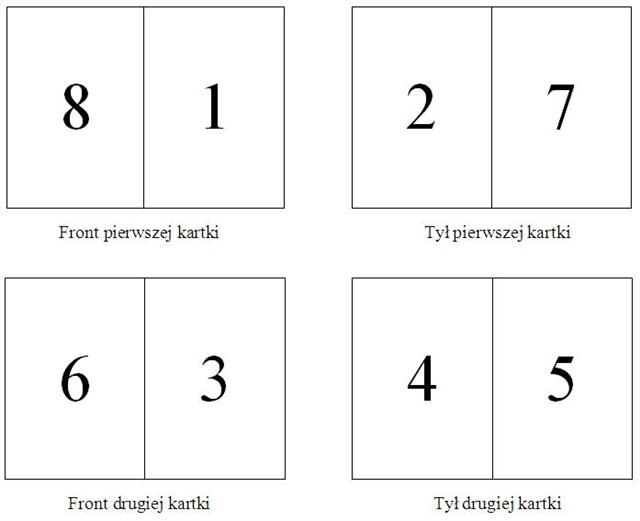
Tylko przy takim układzie, po złożeniu kartek na pół i wstawieniu drugiej do pierwszej, powstanie logiczna sekwencja stron. Przygotowanie broszury w – nazwijmy to – „zwykły sposób” jest możliwe i dla broszury czterostronicowej nie tak trudne. Najczęściej realizowana metoda, to odwrócenie formatu strony A4 do układu poziomego i zdefiniowanie w tak sformatowanej stronie podziału dwukolumnowego. Wystarczy teraz tylko pamiętać, że w lewej kolumnie pierwszej strony należy redagować czwartą stronę opracowania, w prawej zaś, stronę pierwszą. Druga strona dokumentu ma układ: w lewej kolumnie strona druga, w prawej – trzecia. Jak widać na ilustracji zdecydowanie gorzej wygląda to gdy broszura jest obszerniejsza. Zazwyczaj z góry nie wiemy z ilu stron będzie się składała, i panowanie nad tekstem, choć możliwe, staje się bardzo kłopotliwe. Na to wszystko nakłada się jeszcze problem wstawienia numeracji stron.
Realizacja wydruku broszury w programie Writer rozpoczyna się na etapie wydruku gotowego dokumentu. Dokument przygotowywany jest jak zwyczajny dokument tekstowy na stronach o zdefiniowanym wymiarze. Podczas drukowania broszury, każda strona dokumentu zostanie zmniejszona dwukrotnie, tak aby dwie takie strony można było wydrukować na jednej stronie arkusza papieru oryginalnego wymiaru ale obróconego do orientacji poziomej. Oznacza to, że wszystkie elementy wydrukowane będą zmniejszone. Jeśli planujemy w broszurze użycie np. czcionki 24 pkt, to w dokumencie oryginalnym powinniśmy użyć czcionki 48 pkt. Jeśli planujemy, że element graficzny zawarty będzie w ramce o wymiarach np. 6x3 cm, to w dokumencie powinniśmy go umieścić w ramce o rozmiarze 12x6 cm.
Aby zademonstrować jak drukują się broszury przygotowałem siedmiostronicowy dokument, w którym na każdej stronie umieściłem tylko jej numer. Zgodnie z tym co napisałem wcześniej, siedmiostronicowy dokument musi wygenerować ośmiostronicową broszurę, w której ostatnia strona będzie pusta. Wielostronicowy widok tego dokumentu prezentuje poniższa ilustracja.
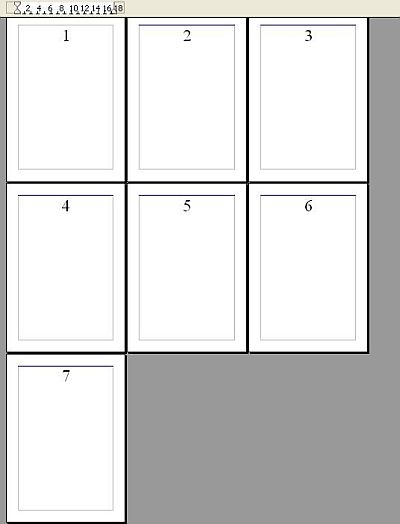
Przywołujemy polecenie „Drukuj...” z listy poleceń „Plik”. Okienko „Drukuj” ma postać jak poniżej.
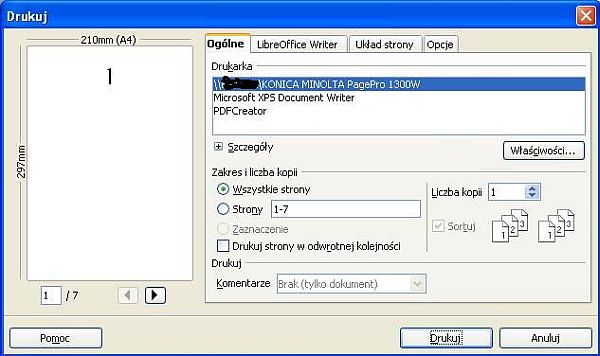
Jak widać w sekcji podglądu, początkowo dokument orientowany jest do wydruku pionowego. Należy przejść do zakładki „Układ strony”.
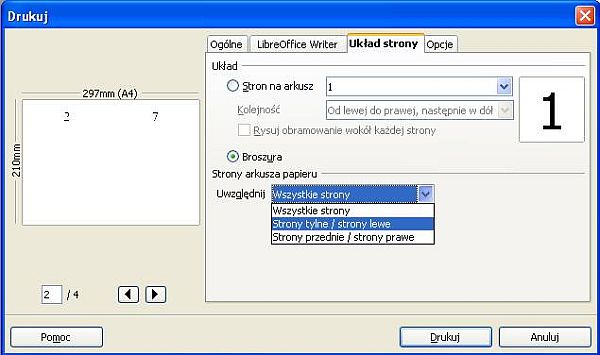
W obszarze tej zakładki zaznaczamy pole wyboru „Broszura”. Spowoduje to dopasowanie dokumentu do formatu broszurowego i przygotowanie do odpowiedniego wydrukowania dwóch właściwych stron na jednym arkuszu papieru. A więc na przedniej stronie pierwszego arkusza musi znaleźć się pierwsza strona dokumentu umieszczona po prawej stronie i ostatnia strona dokumentu umieszczona po lewej stronie tego arkusza. Na tylnej stronie pierwszego arkusza (to jest druga fizycznie drukowana strona wychodząca z drukarki), druga strona dokumentu musi znaleźć się po lewej stronie a przedostatnia strona po prawej stronie arkusza i tak analogicznie dla pozostałych stron. Tę sytuację można zaobserwować w okienku podglądu wykorzystując znajdujące się poniżej dwa przyciski przewijania podglądanych stron.
Na powyższej ilustracji widać, że na drugiej drukowanej stronie, a będzie to tylna strona pierwszego arkusza , znajdą się: strona druga dokumentu – po lewej stronie i przedostatnia strona dokumentu siódma – po prawej stronie. Pamiętajmy, że mimo iż dokument ma tylko siedem stron, to wydruk broszury wymusza utworzenie pustej ósmej strony. Broszura musi zawierać liczbę stron będąca wielokrotnością liczby 4. Pokazane pod oknem podglądu liczby mówią o numerze strony drukowanej a nie tej w dokumencie i liczbie wszystkich stron wynikających z istoty broszury.
Teraz należy ustalić, które stronice arkusza papieru mają zostać wydrukowane. Broszura, ze swej istoty drukowana jest po obu stronach arkusza. Jeżeli nasza drukarka ma wbudowaną opcję dupleksu, czyli drukowania po obu stronach arkusza, możemy zaznaczyć: „Wszystkie strony”. Jeśli jednak drukarka może drukować tylko po jednej stronie, musimy zrealizować wydruk dwuprzebiegowo. Najpierw wydrukować strony przednie, potem, po ponownym podłożeniu papieru, strony tylne. Przy ustalaniu nowych parametrów, na podglądzie wydruku w okienku dialogowym widać, że na arkuszu rozmieszczone będą dwie strony broszury.
Przy dwuprzebiegowym procesie wydruku, ważnym jest jak chcemy włożyć arkusze do drugiego przebiegu. Stosik zadrukowanych arkuszy z pierwszego przebiegu drukowania jest zazwyczaj ułożony tak, że włożenie go do zasobnika drukarki w celu zadrukowania drugiej strony, spowoduje pobranie ostatniej wydrukowanej kartki. Aby więc zachować poprawną kolejność stron trzeba wydrukowane już kartki przełożyć i dopiero włożyć do zasobnika drukarki. Można też, i do tego służy specjalna opcja w zakładce „Ogólne”: „Drukuj strony w odwrotnej kolejności”, zmienić kolejność drukowanych stron.